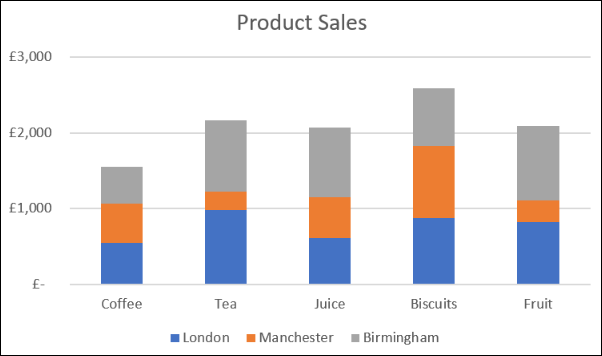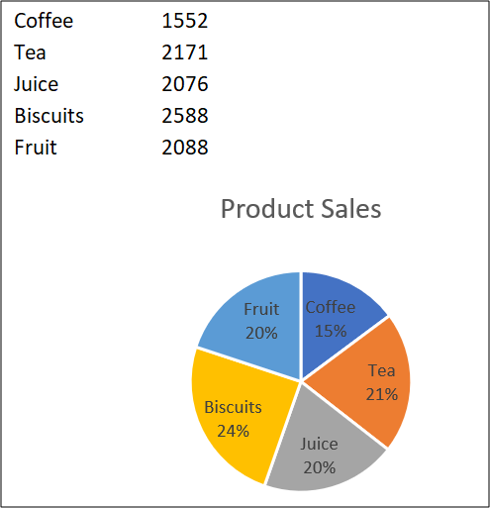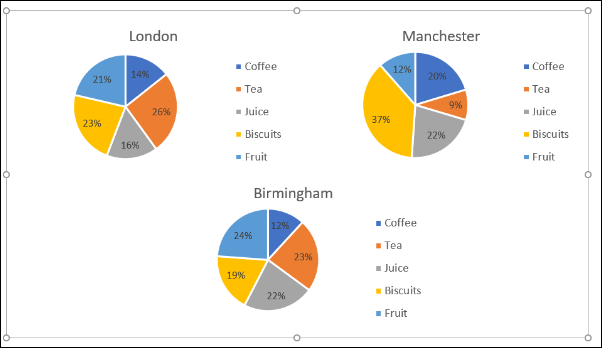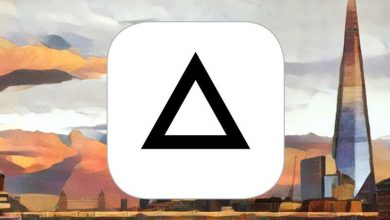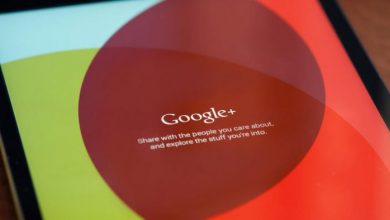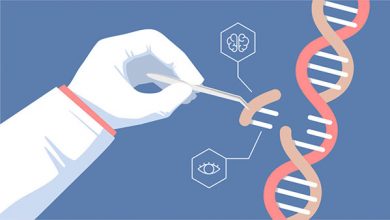چگونه در اکسل نمودارهای دایرهای را ترکیب کنیم؟
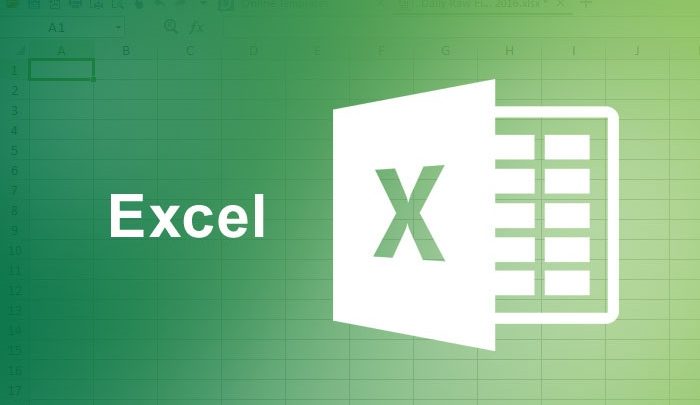
نمودارهای دایرهای در اکسل پرطرفدار اما محدود هستند. شما باید بین استفاده از چندین نمودار دایرهای و یا نادیده گرفتن بعضی از ویژگیها برای خوانایی بیشتر پس از ترکیب این نمودارها تصمیم بگیرید.
برای مثال نمودار دایرهای زیر، پاسخهای مردم به یک سوال را نشان میدهد:
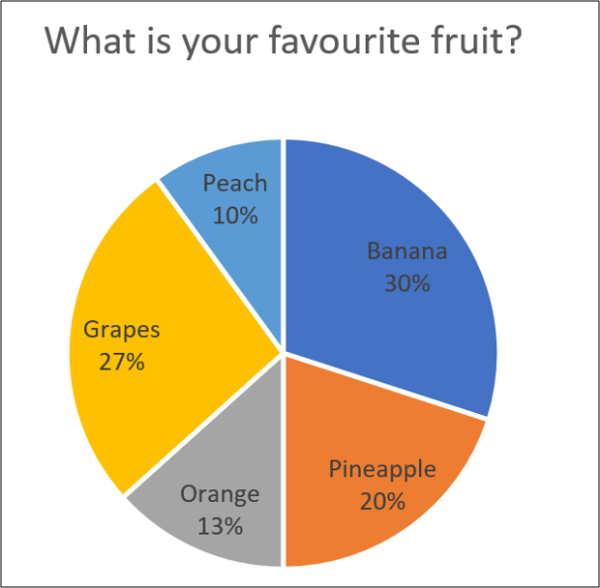
نمودارهای دایرهای تنها قادر به نمایش یک سری از مقادیر هستند. بنابراین اگر چندین مجموعه دارید که میخواهید دادههای آنها را بهوسیله نمودار دایرهای ارایه دهید، باید از چند نمودار دایرهای استفاده کنید.
نمودار زیر نشاندهنده سهم درآمد حاصل از فروش پنج محصول در سه شهر مختلف است. یک نمودار دایرهای برای هر شهر داریم که طیف دادهها را در بالای آنها مشاهده میکنید.
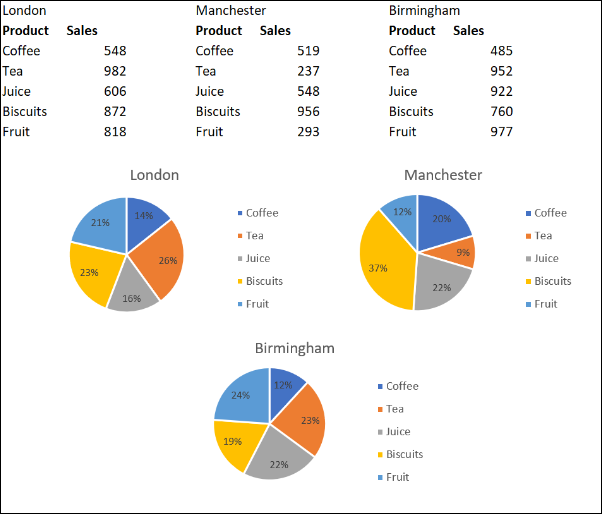
در این مقاله به آموزش سه روش مختلف برای گروهبندی و ترکیب نمودارهای دایرهای در اکسل میپردازیم.
ترکیب و یکسانسازی دادهها از چندین نمودار
روش اول به ترکیب دادههای مورد استفاده در نمودارهای دایرهای میپردازد.
عقلانی به نظر میرسد که بهجای سه نمودار از یک نمودار استفاده کنیم. این امر فضای بیشتری را در گزارش ایجاد میکند و موجب تمرکز بیشتر مخاطب میشود.
هرچند این روش در مثال ما باعث قربانی شدن مقایسه شهرها خواهد شد. نمودارهای دایرهای در اکسل
سریعترین و سادهترین روش ترکیب دادهها از سه نمودار دایرهای در اکسل، استفاده از ابزار Consolidate است.
بیایید دادههای زیر را یکسانسازی نماییم:
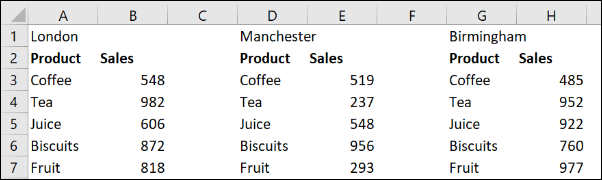
پنجره Consolidate باز خواهد شد.
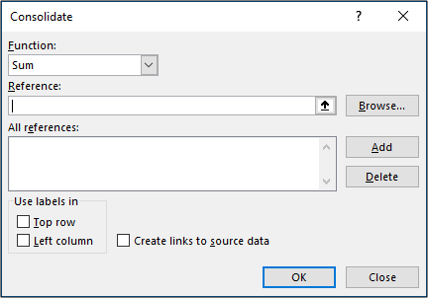
این مراحل را برای باقی منابع تکرار کنید.
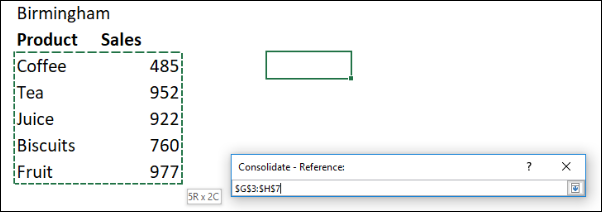
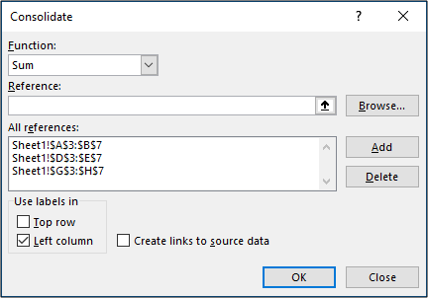
این نمودار دایرهای مقایسه سهم هر محصول در درآمد کل را سادهتر کرده است اما ما مقایسه بین سه شهر را که در سه نمودار دایرهای داشتیم، از دست دادیم.
ترکیب چند نمودار دایرهای به یک شکل واحد
یکی دیگر از دلایل ترکیب چند نمودار دایرهای باهم میتواند برای تغییر اندازه و جابجا کردن آنها بهعنوان یک شکل واحد باشد.
بر روی نمودار اول کلیک نمایید، سپس با نگه داشتن کلید Ctrl بر روی دیگر نمودارها کلیک کنید تا همه باهم انتخاب شوند.
سپس بر روی Format > Group > Group کلیک کنید.
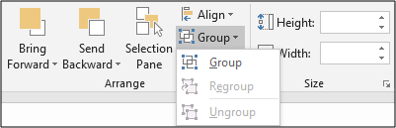
استفاده از چارتهای مختلف برای مشاهده دادهها
نمودار دایرهای تنها راه نمایش دادهها در اکسل نیست، شما میتوانید برای این کار از نمودارهای دیگر استفاده کنید.
یکی از جایگزینهای مناسبت نمودار دایرهای، نمودار میلهای است.
جدول زیر دادهای است که پیشتر استفاده کرده بودیم، با این تفاوت که حالا به یک جدول واحد تبدیل شده است.
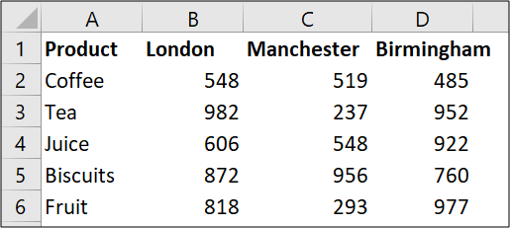
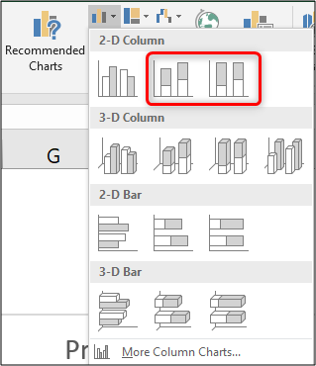
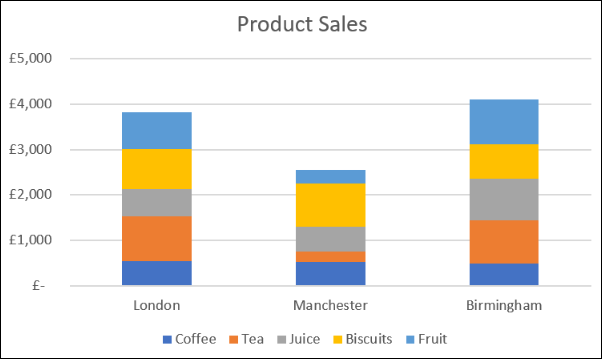
این نمودار بهخوبی به ما امکان مشاهده مشارکت در فروش محصولات در هر شهر و همچنین مقایسه فروش در شهرهای مختلف را میدهد.
برای مثال میتوان دید که منچستر کمترین میزان فروش را داشته است و میزان فروش چای و میوه در این فروشگاه به نسبت فروشگاههای دیگر کمتر است.
نمودار دوم، دادهها را به شکل زیر ارایه میدهد:
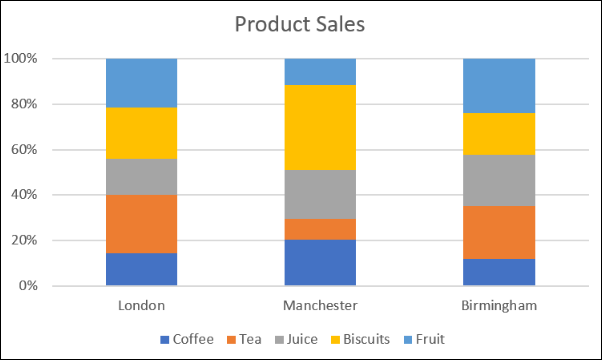
بنابراین ما امکان اینکه ببینیم منچستر کمترین میزان درآمد را داشته است، از دست خواهیم داد اما در عوض میتوانیم اطلاعات بهتری از سهم نسبی محصولات داشته باشیم. برای مثال بیشترین میزان درآمد منچستر حاصل از فروش بیسکوییت است.
با کلیک بر روی دکمه “Switch Row/Column” از تب Design میتوانید نمودار را از نوع اول به دوم، یعنی از legend به axis (و بالعکس) تغییر دهید.